Реклама
Дакле, инсталирали сте Линук уз обећање да му је потребно мање системских ресурса од Виндовс-а. Зашто је онда ваш систем одједном мало на РАМ-у?
Не паничарите! Линук не једе ваш РАМ. Да бисмо разумели шта се догађа, мораћемо да погледамо како Линук управља меморијом.
Како прегледати слободну РАМ меморију на Линуку
Као и код било чега на Линуку, постоји више начина да се провери колико се РАМ користи. Ако долазите из комерцијалног оперативног система, можда ће вам бити лакше отворити апликацију сличну Виндовс Таск Манагер-у или мацОС Монитор Монитору. Име овог програма зависи од тога које окружење за Линук користите.
На ГНОМЕ-у, најчешће коришћеној опцији, отворите програм који се зове Систем Монитор. На КДЕ-у користите алтернативу налик сличној функцији Консоле уместо тога. Остала радна окружења имају сличне алате под разним именима.
За приступ који функционише без обзира на окружење радне површине, можете се обратити командној линији. Отвори Терминал апликацију и унесите следећу наредбу.
бесплатноВидећете резултате који изгледају овако. Бројеви ће се мењати у зависности од тога колико РАМ-а има ваша машина и броја активних програма.
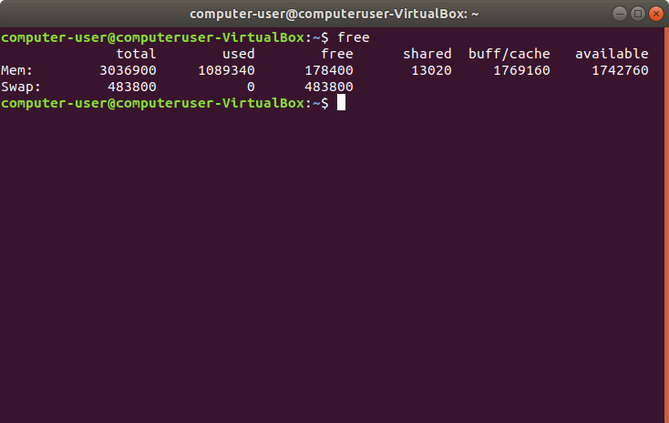
Да бисте детаљније погледали своју РАМ меморију, покушајте ово:
мачка / проц / меминфоГорња команда учитава исту датотеку као и бесплатно команда користи да бисте видели колико меморије је на вашем рачунару.
Ако вам се бројеви чине сјајним, може се чинити да је Линук појео вашу РАМ меморију. Рецимо да имате 4 ГБ РАМ-а, а користи се 3,9 ГБ. Изгледа да је само 0,1 ГБ бесплатно за додатне апликације! Чини се да вам је један програм удаљен од заустављања рачунара.
Погледај поново. Овог пута скрените поглед на колону "доступно". Тамо можете открити да имате 1ГБ података отворених за апликације. Али како? Све се своди на како Линук управља и користи РАМ Све што треба да знате о РАМ-у и управљању меморијомРАМ је краткорочна меморија вашег рачунара. Дакле, управљање меморијом има значајан утицај на перформансе система. Овде смо објаснили како РАМ ради и да ли можете нешто учинити да повећате њену ефикасност. Опширније .
Како Линук користи РАМ
Начин на који Линук користи РАМ се не разликује много од Виндовс-а и други оперативни системи. Али различити системи представљају оно што се догађа на различите начине.
Када рачунар види да тренутно није у употреби РАМ-а, део овог простора посвећује кеширању диска. На овај начин, апликације похрањују податке на локацију којој је бржи приступ, чинећи систем бржим и несметанијим радом. Када је другим апликацијама потребно више меморије, из предмеморије диска узимају потребну количину као да некоришћена.
Другим речима, Линук тај празан простор добро користи током свог слободног времена. Зашто пустити да се та слободна меморија изгуби?
Да бисте знали колико простора се користи на овај начин, погледајте ступац "буфф / цацхе". Ово је количина РАМ-а посвећена пуферима и кеширању у тренутку када сте извршили команду. Идеја да би чишћење овог простора могло помоћи перформансама је честа заблуда о РАМ-у.
Разлика између слободне и доступне РАМ-а
Сада када сте сви ухваћени, и даље се лако можете збунити. Разумем. Ево како Линук гледа вашу РАМ меморију.
- Коришћено: РАМ-а који тренутно користи апликација.
- На располагању: РАМ који се користи за кеширање диска, али се може ослободити за апликације.
- Бесплатно: РАМ меморије која се не користи у апликацији или предмеморирању диска.
Бесплатно и доступно може изгледати као синоним, али постоји техничка разлика. Прво је меморија која се уопште не користи. Последња је меморија која се тренутно користи али се по потреби може лако отворити. За свакодневну употребу, последње је заиста битно.
Како очистити предмеморију меморије и међуспремника
Рецимо, из било којег разлога, и даље желите да очистите РАМ који Линук кернел користи за своје међуспремнике и кеш меморију. Да будемо јасни, то ће негативно утицати на перформансе. Ако желите да ваш систем ради оптимално, оставите ствари.
Ове наредбе ћете извршавати као системски администратор.
Да бисте очистили предмеморију страница, унесите сљедећу наредбу:
ецхо 1> / проц / сис / вм / дроп_цацхесДа бисте очистили зубе и иноде, промените број у 2:
ецхо 2> / проц / сис / вм / дроп_цацхесДа бисте избрисали предмеморију страница, зуби и инодере све заједно, промените број у 3:
ецхо 3> / проц / сис / вм / дроп_цацхесАко ове команде не побољшавају како глатко ради ваш рачунар, зашто их изводити? То је начин да упоредите перформансе рачунара након промене без потребе за поновним покретањем. Ако не вреднујете или не тестирате рачунар, нема разлога да се трудите.
Како прегледати и затворити програме
Да ли све ово значи да вам није потребно да проверите РАМ и управљате меморијом на Линуку? Не сасвим.
Иако Линук зна како да оптимизира РАМ, то не значи да ваше апликације раде. Понекад ће ваш претраживач залепити сву меморију. Игра се може замрзнути без ослобађања било каквих ресурса система. Приказивач слика се може зауставити када покушава учитати изузетно велику слику.
Да бисте видели који програми вам тешко дају рачунар, испробајте врх команда:
врхРезултати ће изгледати овако.

Сада када сте уочили проблематичан програм, шта можете учинити у вези с тим? Једна од опција је употреба убити команда. Да бисте то учинили, забележите ПИД број који се појавио поред програма приликом уласка врх. Требат ће ти.
убити -9 2470Алтернативно, можете да користите киллалл наредба за затварање програма користећи његово име.
киллалл фирефокЈош више побољшавате перформансе система Линук
За разлику од многих ствари у животу, меморија рачунара мање-више управља. Овде смо размотрили начине да видимо шта се догађа и када је потребно нешто предузети. Сада знате како се користи колико меморије се користи и који програми је користе. Такође можете предузети неколико корака како бисте зауставили активности које вребају простор.
Али горњи алати тешко да су опсег онога што је доступно у Линук-овом оквиру алата. Погледајте наше чланке о убрзавање спорог рачунара са Линуком Убунту ради споро? 5 савета за убрзавање вашег Линук рачунараПроблеми са перформансама вас спуштају? Морате да извучете више свог система Убунти, али не знате где да започнете? Ево пет ствари које можете учинити да Убунту покрене велику брзину. Опширније и ажурирање Линук кернела за боље перформансе Како ажурирати Линук кернел за побољшане перформансе системаЛинук кернел има редовна издања, нуди нове функције и побољшања на која морате чекати у новом издању дистрибуције - осим ако ручно надоградите Линук кернел. Показаћемо вам како. Опширније .
Бертел је дигитални минималиста који пише с лаптопа с физичким прекидачима приватности и ОС-ом којег је подржала Фондација за слободан софтвер. Он цени етику у особинама и помаже другима да преузму контролу над својим дигиталним животима.